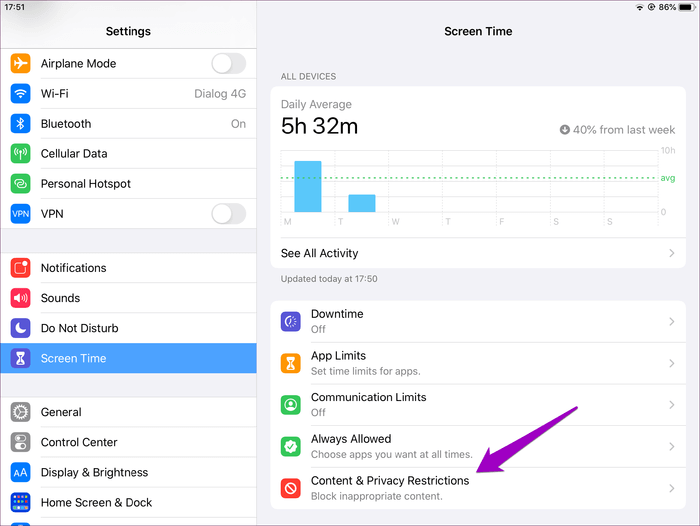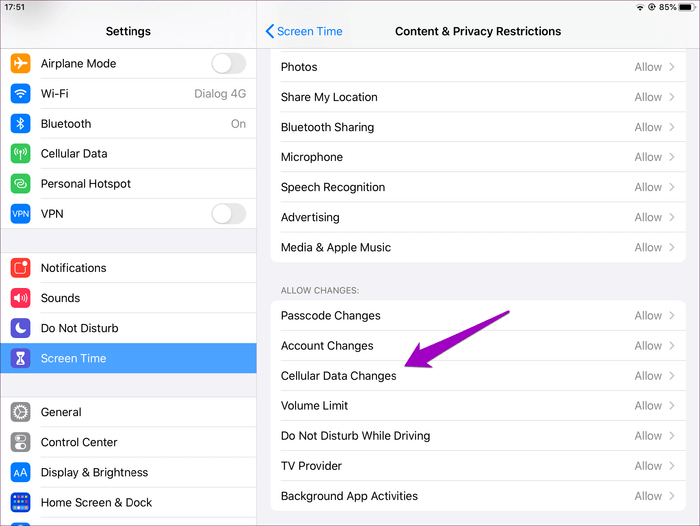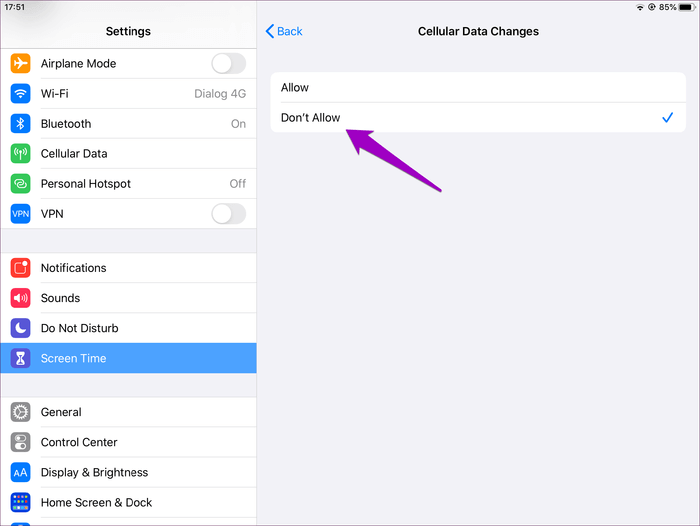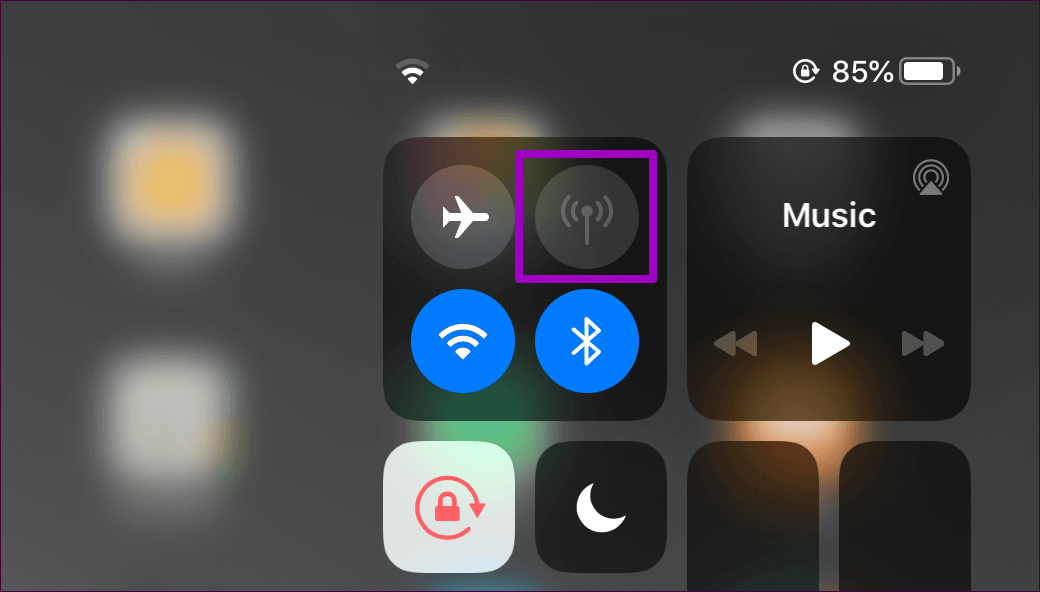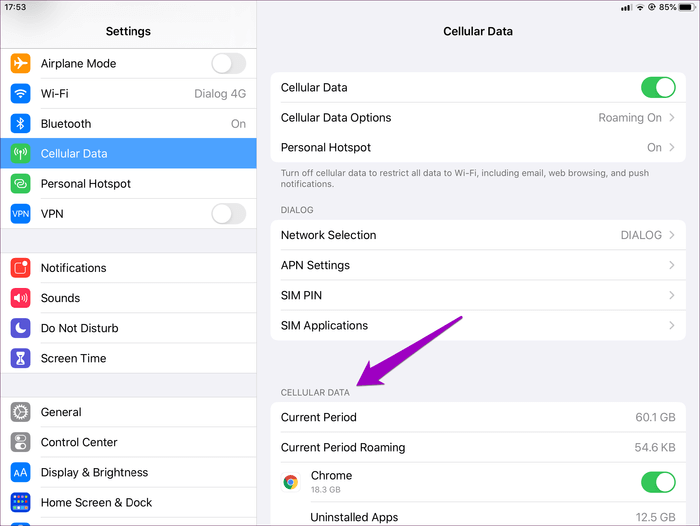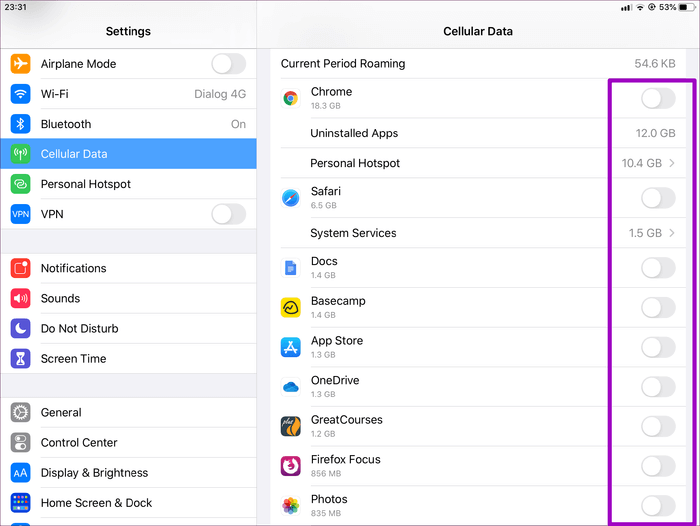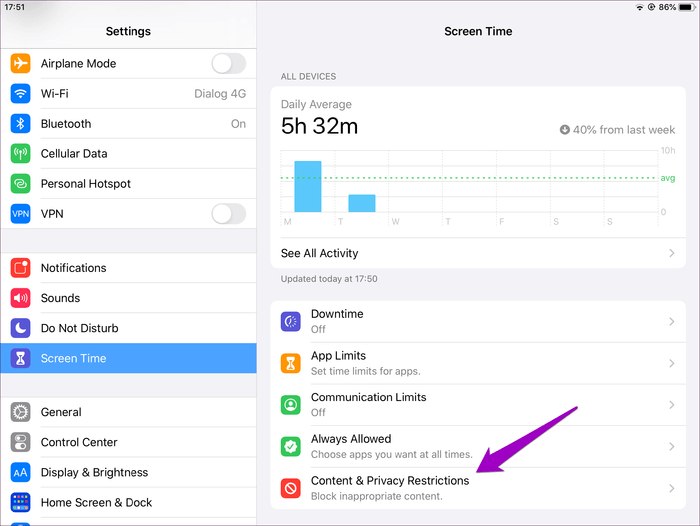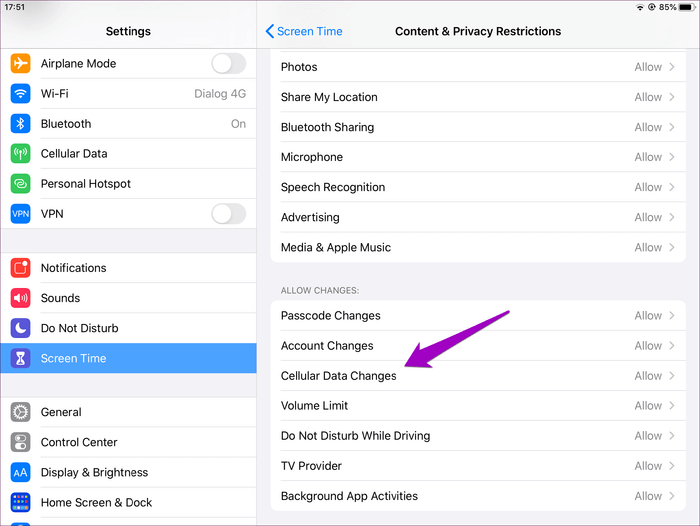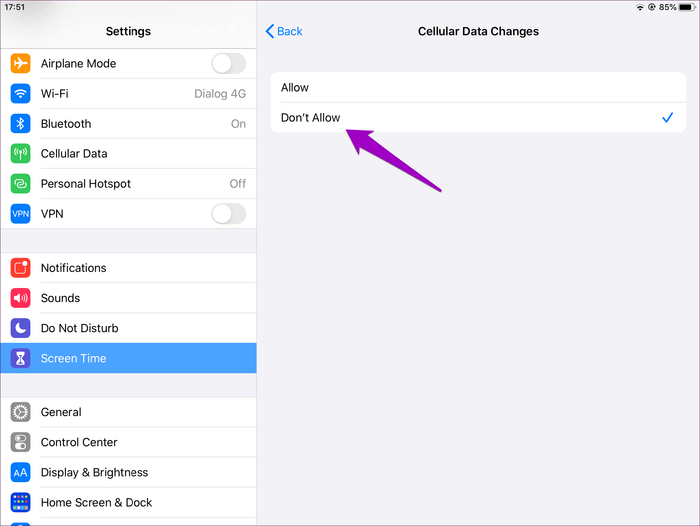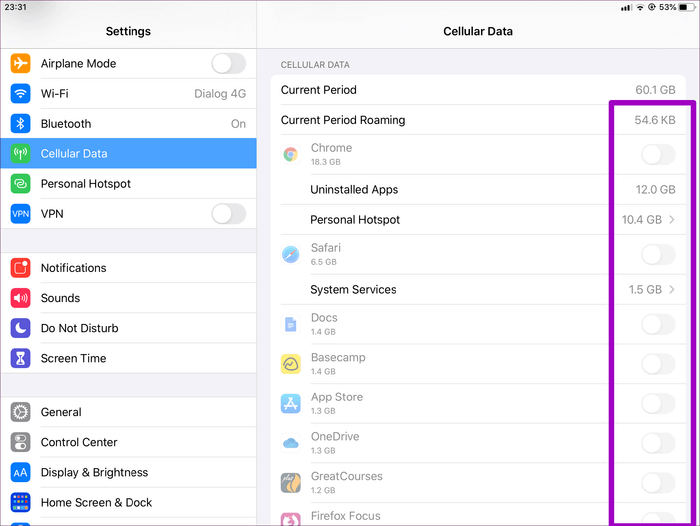iPhone 및 iPad에서 Wi-Fi를 사용하는 동안 셀룰러 데이터 사용을 제한하는 방법
Wi-Fi를 유지하기 위한 모든 노력에도 불구하고 특히 iPhone 또는 iPad가 핫스팟에 연결되지 않는 경우 셀룰러 데이터를 사용할 위험이 항상 있습니다. 와이파이 연결 . 분명히, 셀룰러 데이터 요금제와 추가 이동통신사 데이터 비용을 우회하는 것은 가장 즐거운 경험이 아닙니다.
그렇기 때문에 iPhone 또는 iPad에서 셀룰러 데이터 사용을 제한하는 것을 심각하게 고려해야 합니다. 이것은 정기적으로 다른 사람에게 장치를 건네는 경우에 해당됩니다. 예를 들어 아이들.
따라서 더 이상 고민하지 않고 iOS 12, iOS 13 또는 iPadOS를 실행하는 모든 iPhone 또는 iPad에서 이 작업을 수행하는 방법을 알아보겠습니다.
제어 센터에서 셀룰러 데이터 차단
셀룰러 데이터를 끈 상태에서 다음을 제공합니다. 화면 시간 제한 iPhone 또는 iPad의 제어 센터에서 셀룰러 아이콘을 쉽게 비활성화하는 기능. 이렇게 하면 실수로 또는 고의로 셀룰러 데이터를 활성화하는 것을 방지할 수 있습니다.
따라서 장치에 액세스할 수 없는 경우 와이파이 셀룰러 데이터를 소비할 위험이 없습니다. 다음 단계는 이를 수행하는 데 도움이 됩니다.
단계1 : 나타나다 제어 센터 기기에서 아이폰 또는 아이패드 을 탭한 다음 아이콘을 탭합니다. 세포의 셀룰러 데이터를 끄려면.
단계2 : 앱 열기 설정 , 클릭상영 시간. 레이블이 지정된 옵션을 클릭하여 따르십시오. 콘텐츠 및 개인 정보 제한.
처음 사용하는 경우 스크린 시간 iPhone 또는 iPad에서 기능을 설정하려면 몇 가지 자명한 단계를 따라야 합니다.
참고: 화면 하단에 있는 스크린 타임 암호 설정 옵션을 사용하여 스크린 타임 암호를 추가하는 것이 좋습니다(아직 없는 경우). 이렇게 하면 다른 사람이 허가 없이 제한을 해제하는 것을 방지할 수 있습니다.
단계3 : "아래로 스크롤" 섹션까지 아래로 스크롤합니다.변경 허용그런 다음 레이블이 지정된 옵션을 클릭하십시오. 셀룰러 데이터 변경.
단계4 : 라는 옵션을 선택하십시오. 허용하지 않음.
설정 앱을 종료합니다. 열려 있는 "제어 센터"아이콘이어야합니다."세포"회색. 돌아가서 방금 부과한 화면 시간 제한을 해제하지 않는 한 이를 활용해도 효과가 없습니다.
그러나 귀하 또는 다른 사람은 여전히 설정 앱을 통해 셀룰러 데이터를 활성화하거나 비활성화할 수 있습니다. 옵션을 클릭하십시오 세포의 설정 앱 내에서 셀룰러 데이터 옆에 있는 토글을 사용하여 셀룰러 데이터를 켜거나 끕니다.
이것이 문제라면 iPhone 또는 iPad에서 셀룰러 데이터를 완전히 제한하기 위해 수행할 수 있는 작업을 검토해 보겠습니다.
셀룰러 데이터를 완전히 제한
제어 센터에서 셀룰러 아이콘이 비활성화된 경우에도 설정 앱을 통해 셀룰러 데이터를 켜거나 끌 수 있습니다. 이를 제한하려면 화면 시간 제한이 적용되기 전에 모든 앱의 셀룰러 데이터 사용을 수동으로 꺼야 합니다.
이렇게 하면 앱이 iPhone 또는 iPad에서 활성화된 경우에도 앱이 셀룰러 데이터를 사용하는 것을 방지할 수 있습니다. 또한 다른 사람이 귀하의 허가 없이 셀룰러 데이터를 사용하는 것을 방지할 수도 있습니다.
단계1 : 앱 열기 설정 을 탭한 다음 세포의 (또는 iPad를 사용하는 경우 셀룰러 데이터). 그런 다음 데이터 섹션으로 스크롤하십시오. 세포.
2단계: 끄기 열쇠 목록에 있는 모든 앱 옆에 있습니다.
이렇게 하면 셀룰러 데이터를 사용하지 못하게 됩니다. 그러나 이제 "상영 시간변경 사항을 제자리에 잠급니다.
단계3 : 애플리케이션 열기설정을 클릭한 다음상영 시간. 콘텐츠 및 개인 정보 제한을 클릭하여 따릅니다.
참고: 아직 설정하지 않은 경우 스크린 타임 암호를 설정하십시오. 이것은 다른 사람들이 귀하의 제한을 해제하는 것을 방지하는 데 도움이 됩니다.
단계4 : 아래로 스크롤하여 레이블이 지정된 옵션을 누릅니다. 셀룰러 데이터 변경.
단계5 : 라는 옵션을 선택하십시오. 허용하지 않음. 이제 셀룰러 데이터 설정에 대한 변경 사항이 잠겼습니다.
이 경우인지 확인하려면 iPhone/iPad 설정 앱 내부의 셀룰러 화면으로 돌아간 다음 셀룰러 데이터 섹션까지 아래로 스크롤합니다. 각 앱 옆에 있는 셀룰러 데이터 키는 회색으로 표시되어야 합니다.
누군가 앱에 뛰어들어 셀룰러 데이터를 켜도 설정 , 설치된 앱에 대해 셀룰러 데이터를 활성화할 수 없습니다.
그러나 그 이후에 귀하 또는 다른 사람이 설치하는 모든 새 앱은 여전히 셀룰러 데이터를 사용합니다.
이를 방지하려면 업로드 화면 시간 제한 , 설정 앱의 셀룰러 화면을 통해 각 앱의 셀룰러 데이터를 비활성화한 다음 화면 시간 제한을 다시 적용합니다. 새 앱을 설치할 때마다 이 작업을 수행해야 합니다.
돈을 좀 아껴야 해
셀룰러 데이터 요금제가 수준에 미치지 못하는 경우 위의 두 가지 방법이 셀룰러 또는 의도적인 데이터 사용을 방지하는 데 큰 도움이 될 것입니다.
제어 센터에서 셀룰러 아이콘을 비활성화하면 대부분 괜찮습니다. 그러나 기술에 정통한 사용자를 상대하는 경우 앱의 셀룰러 데이터를 끄고 변경 사항을 잠그는 것이 좋습니다. 스크린 타임 암호를 사용하는 것을 잊지 마십시오.